Kako spremeniti najmanjšo / največjo vrednost osi grafikona s formulo v Excelu?
Ko v Excelu ustvarimo razpršeni grafikon, bo ta samodejno ugotovil vrednost osi max / min. Včasih bodo uporabniki morda želeli določiti in spremeniti največjo / najnižjo vrednost osi s formulami, kako ravnati z njo? Ta članek bo predstavil makro VBA za določanje in spreminjanje najmanjše / največje vrednosti osi grafikona s formulo v Excelu.
Spremenite najmanjšo / največjo vrednost osi grafikona s formulo v Excelu
Če želite spremeniti najmanjšo / največjo vrednost osi grafikona s formulami v razpršenem grafikonu v Excelu, lahko storite naslednje:
1. korak: Izberite izvorne podatke in dodajte razpršeni grafikon s klikom na Vstavite razpršeni (X, Y) in mehurčni grafikon (ali Raztreseni)> Raztreseni o Vstavi tab.
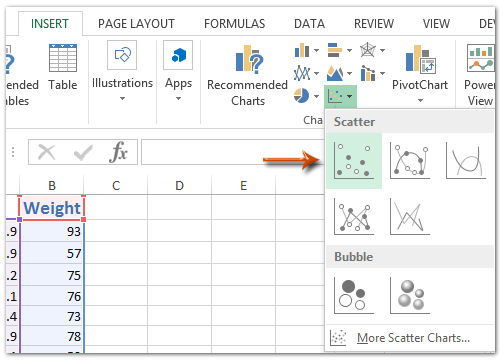
2. korak: Poiščite prazen obseg poleg izvornih podatkov, pravi Obseg E1: G4, dodajte naslove, kot je prikazano na spodnji sliki zaslona:

3. korak: Ugotovite najmanjšo in največjo vrednost za os X in os Y s formulami:

(1) Najvišja vrednost v osi X: V celico F2 vnesite formulo = OKROŽILO (MAX (A2: A18) +2,0), in pritisnite Vnesite ključ;
(2) Najmanjša vrednost v osi X: V celico F3 vnesite formulo = OKROGLO (MIN (A2: A18) -1,0), in pritisnite Vnesite ključ.
(3) Vrednost kljukice v osi X: v vrsti celice F4 1 ali drugo vrednost kljukice, ki jo potrebujete;
(4) Najvišja vrednost na osi Y: V celico G2 vnesite formulo = ROUNDUP (MAX (B2: B18) +20,0), in pritisnite Vnesite ključ;
(5) Najmanjša vrednost na osi Y: V celico G3 vnesite formulo = OKROGLO (MIN (B2: B18) -10,0), in pritisnite Vnesite ključ;
(6) Vrednost kljukice na osi Y: v vrsti celice G4 10 ali drugo vrednost kljukice, ki jo potrebujete.
Opombe: V zgornjih formulah je A2: A18 stolpec Cena, na podlagi katerega ugotovite lestvico x osi, B2: B18 je stolpec Teža, na podlagi katere določite lestvico osi y. In lahko prilagodite največjo ali najmanjšo vrednost s spreminjanjem števil v zgornjih formulah glede na vaše potrebe.
4. korak: Izberite tabelo razprševanja in z desno miškino tipko kliknite trenutno ime delovnega lista v vrstici z zavihki List in izberite Ogled kode v meniju z desnim klikom.

5. korak: V začetnem oknu Microsoft Visual Basic for Applications kopirajte in prilepite naslednjo kodo v okno:
VBA: Spremenite najmanjše / največje vrednosti osi grafikona po formulah
Sub ScaleAxes()
With Application.ActiveChart.Axes(xlCategory, xlPrimary)
.MinimumScale = ActiveSheet.Range("F3").Value
.MaximumScale = ActiveSheet.Range("F2").Value
.MajorUnit = ActiveSheet.Range("F4").Value
End With
With Application.ActiveChart.Axes(xlValue, xlPrimary)
.MinimumScale = ActiveSheet.Range("G3").Value
.MaximumScale = ActiveSheet.Range("G2").Value
.MajorUnit = ActiveSheet.Range("G4").Value
End With
End SubOpombe: F3 je najmanjša vrednost na osi X, F2 je največja vrednost na osi X, F4 je vrednost kljuka na osi X, G3 je najmanjša vrednost na osi Y, G2 je največja vrednost na osi Y, G4 je vrednost kljuka na osi Y in jih lahko spremenite glede na vaše potrebe.
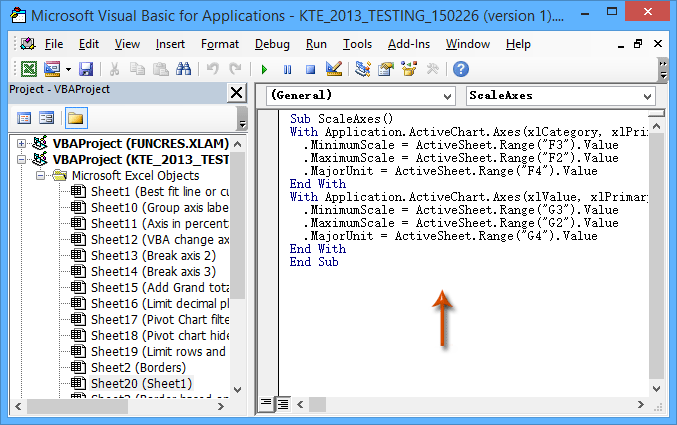
6. korak: Zaženite ta VBA s klikom na Run ali pritiskom na F5 ključ.
Nato boste videli, da se na izbrani shemi razprševanja hkrati spremenita najmanjša in največja vrednost osi X in osi Y.
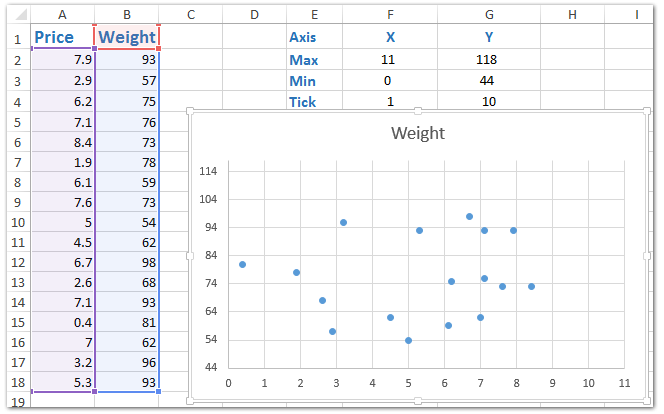
Preprosto izberite največjo / najmanjšo vrednost v vsaki vrstici / stolpcu ali določenem obsegu v Excelu
Kutools za Excel Izberite Celice z največjo in najmanjšo vrednostjo vam lahko pomaga izbrati največje / najmanjše vrednosti ali največje / najmanjše vrednosti formul iz izbranega obsega v Excelu.
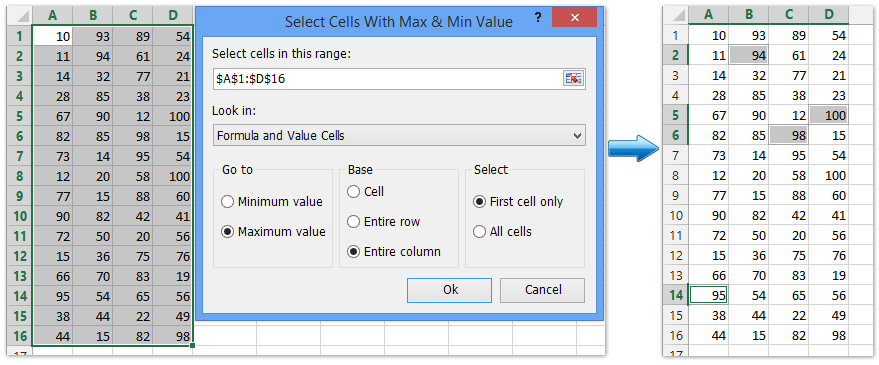
Kutools za Excel - Napolnite Excel z več kot 300 osnovnimi orodji. Uživajte v 30-dnevnem BREZPLAČNEM preskusu s polnimi funkcijami brez kreditne kartice! Get It Now
Najboljša pisarniška orodja za produktivnost
Napolnite svoje Excelove spretnosti s Kutools za Excel in izkusite učinkovitost kot še nikoli prej. Kutools za Excel ponuja več kot 300 naprednih funkcij za povečanje produktivnosti in prihranek časa. Kliknite tukaj, če želite pridobiti funkcijo, ki jo najbolj potrebujete...

Kartica Office prinaša vmesnik z zavihki v Office in poenostavi vaše delo
- Omogočite urejanje in branje z zavihki v Wordu, Excelu, PowerPointu, Publisher, Access, Visio in Project.
- Odprite in ustvarite več dokumentov v novih zavihkih istega okna in ne v novih oknih.
- Poveča vašo produktivnost za 50%in vsak dan zmanjša na stotine klikov miške za vas!
